mac에서는 terminal을 활용해서 돌린다면, 윈도우는 명령 프롬프트 창을 통해서 돌릴 수 있습니다.
1. python3이 있는지 우선 확인합니다.

2. 설치가 안되었다면 설치
설치가 안되면 python3을 칠 때 마이크로소프트 스토어가 나타납니다.

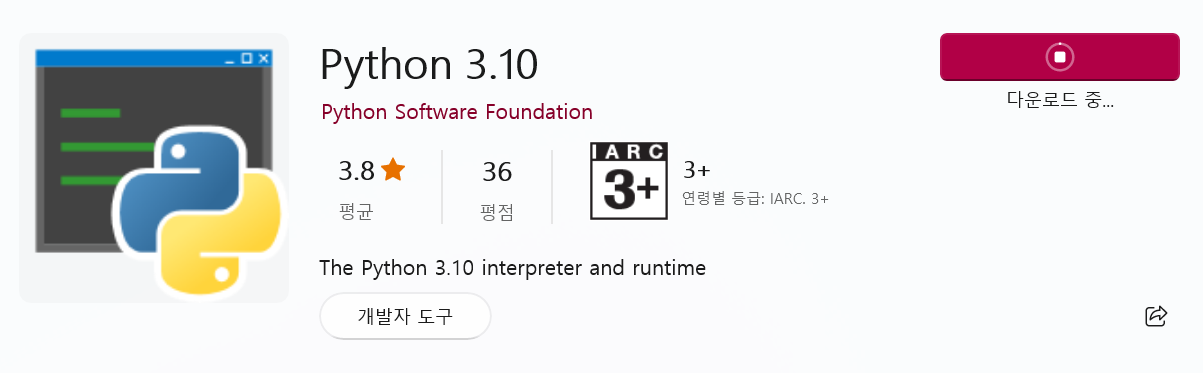
다운로드 하기
굳이 이럴필요 없이 python 홈페이지에 가서 파일 다운 받아서 설치해도 됩니다.

어느 방법이던 파이썬 설치를 하고,
3. 설치가 끝나면 호출할 수 있습니다.
python3 을 치면 python으로 들어갈 수 있고,
python3 --version으로 설치된 버전이 3.10.7인지 확인할 수 있습니다.

4. 파이썬 파일 실행 전 파일 만들기

개발 환경은 파이참, 주피터 노트북, 비쥬얼 스튜디어 코드, 그냥 텍스트 에디터, 귀찮다면 그냥 메모장. 등등 수 많은 방법으로 코드를 작성할 수 있는 도구가 많습니다. 저는 idle 로 갑니다.
5. idle

오... 파이썬 설치 경로가 잘 못 깔린 것 같지만(3.8.5 shell?), 나중에 수정하면 될 것 같으니. 일단 파일을 우선 작성합니다.
File-New File 혹은 Ctrl + N

이 창에 코드를 작성할 거예요.

6. test
Test code를 아무거나 하나 작성하고... 저장을 합니다. Documents에 test_python이라는 파일로 저장을 했습니다.

여기에서 상단 메뉴의 Run - Run Module(F5) 키를 눌러서 돌려도 되지만.
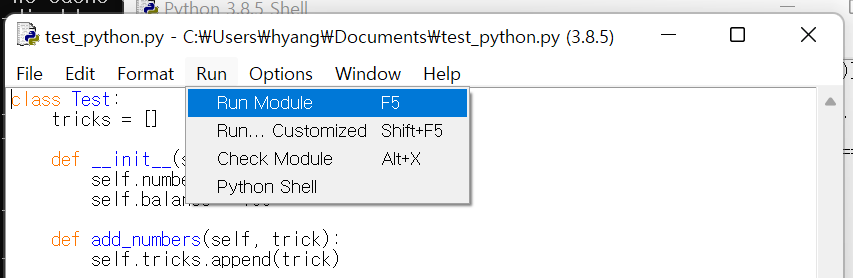
프롬프트에서도 한 번 돌려보겠습니다.
7. Prompt에서 Python 돌리기

문서에 저장했으니 문서로 이동합니다. cd Documents 로 쳐도 되고 cd Docu 이정도까지치고 TAB키를 누르면 완성됩니다. (거의 비슷한 이름을 가진 폴더가 없는 한)
만약, 방금 저장한 파일이 있는지 해당 위치에 있는지 리스트를 확인하려면 window 명령창은 dir을 치면 됩니다. mac과 linux는 ls 치는 게 익숙해서 헷갈릴 수 있음

이제 py 파일을 돌려보겠습니다.

해당 위치에서 python3 test_python.py
로 방금 저장한 파일을 돌려주면 해당 값이 나타납니다.
좋은 개발도구인 주피터 노트북, 코랩, 등등을 활용하여 파이썬을 돌리지만,
simple하고 basic하게 파이썬을 돌리는 방법을 한 번 살펴보았습니다.
끗 :)
'Python' 카테고리의 다른 글
| Windows 계정 이름이 한글일 때 아나콘다 설치 에러 Anaconda install error (0) | 2022.09.28 |
|---|---|
| window) jupyter notebook new notebook in bad file descriptor 문제 (0) | 2022.09.27 |
| '~' object is not subscriptable / 'dict' object has no attribute 'id' / dictionary 와 OOP객체 (0) | 2022.09.16 |
| error) 127.0.0.1:5000 / HTTP ERROR 403 엑세스가 거부됨 (2) | 2022.09.10 |
| error) pip install - zsh: command not found: pip (0) | 2022.09.09 |